
Adobe After Effects CC 2020(简称 AE CC 2020)是 Adobe 推出的一款专业视频后期处理软件,支持在 Win10 及以上系统运行。它能够帮助用户轻松制作字幕、处理特效、合成画面,广泛应用于电视台、动画公司、个人后期工作室和多媒体制作领域。通过 Dynamic Link,还可与 Premiere Pro 无缝衔接,避免中间渲染,并可直接导入 Photoshop、Illustrator 等资源,配合超过 300 款第三方插件与硬件,创作空间无限扩展。
本站分享的是After Effects cc2020中文绿色版,此版本无需激活使用,安装后进行绿化处理即可免费使用,支持中文语言,亲测资源有效,欢迎感兴趣的朋友下载使用!

1、用CCMaker下载的简体中文语言版,拆包后免激活处理,绿化精简,免安装
2、支持关联文件类型, 删错误反馈, 日志上报(会获取信息驻留进程) , 多国语言等文件
3、删除C4D三维工具包Cinema4D安装包, Adobe Analysis Server程序, pdf*库相关
4、无不必要的Adob创意云附加组件(如升级,云服务),退出无相关程序驻留进程
-CCXProcess, CCLibrary, AAM, AdobeIPCBroker, IPCBox, HDBox, LCC, ICC
-Desktop Common, Creative Cloud Experience, Creative Cloud CoreSync
1、依次点击“文件”、“导出”按钮,点击“添加到Adobe Media Encoder队列”;

2、点击添加到AMT队列后,则会自动打开Adobe Media Encoder软件;

3、在Adobe Media Encode软件中已看到任务添加到对列中了,点击”匹配源-高比特率“;

4、点击“输出名称”,在另存为窗口设置输出路径,在文件名填入文件名称,点击保存;

5、点击右侧方框,在“高度”和“宽度”输入数值,设置视频分辨率;

6、下拉右侧滑块,滑动“目标比特率”滑块到具体数值,点击“确认”按钮;

7、点击绿色三角号,开始渲染;

8、显示正在渲染,完后后处处mp4视频文件。

1、滚动片尾。旋转字词。转动字幕。
创作动画字幕、片尾和字幕条。从头开始,或使用直接在应用程序内提供的某一种动画预设。无论是旋转、扫过还是滑动,After Effects 可以通过无数种方式,让您的文字动起来。
2、爆炸效果。令人兴奋的效果。
通过将视频和图像合成,让 UFO 划过天空,使徽标变模糊,或创建爆炸效果 - 无限可能。您可以利用数百种效果实现所需的显示效果 - 无论是雾化、改变颜色还是制作下雪效果。
3、制作动画。
利用关键帧或表达式将任何内容(包括徽标、形状和卡通)转化为动画。或使用预设内容启动设计,并获得与众不同的效果。
4、优秀的协作性。
After Effects 可与其他 Adobe 应用程序无缝协作。创建构图,然后通过 Adobe Dynamic Link 在 Premiere Pro CC 中即时查看其效果。从 Photoshop CC、Illustrator CC、Character Animator CC、Adobe XD CC 和 Animate CC 中导入作品。使用 Team Projects,无论编辑人员身在何处,您都可以与他们展开协作。After Effects 还与 300 多家软件和硬件合作伙伴进行集成。
展开内容
 Photoshop2026免安装绿色中文版
Photoshop2026免安装绿色中文版 Adobe photoshop 2022中文破解版
Adobe photoshop 2022中文破解版 Adobe Lightroom Classic 2026中文版
Adobe Lightroom Classic 2026中文版 Adobe Media Encoder CC 2018中文直装版
Adobe Media Encoder CC 2018中文直装版 adobe Illustrator 2019(ai2019)中文版
adobe Illustrator 2019(ai2019)中文版 Adobe Premiere Rush(Ru) 2022中文版
Adobe Premiere Rush(Ru) 2022中文版 Adobe Photoshop CC 2014绿色精简版
Adobe Photoshop CC 2014绿色精简版 Adobe Photoshop CC 2015绿色精简版
Adobe Photoshop CC 2015绿色精简版 PS2020绿色版
PS2020绿色版 Adobe Prelude 2018中文版
Adobe Prelude 2018中文版 赢政天下Adobe 2022大师版
赢政天下Adobe 2022大师版 Adobe Reader XI(PDF阅读器)官方中文版
Adobe Reader XI(PDF阅读器)官方中文版
5.0/1.69G
AE2018全称After Effects 2018是Adobe公司全新推出的图形视频设计和处理工具,它可帮助用户高效且准确的创建异常精彩的动态图形和引人入胜的视觉效果。

5.0/3.58G
After Effects 2024(AE2024)中文版是Adobe公司推出的一款电影视觉效果和动态图形软件。主要应用在于电影、电视、广告和在线视频后期制作、动画、合成和特效制作中,提供了丰富的特效和动画工具,包括合成器、键控、跟踪器和表达式等,引入了改进的3D工作流程,

5.0/1.3G
After Effects2019(AE2019)是Adobe公司推出的一款非常专业、并且功能强大的影视特效合成创作工具。After Effects2019采用先进的渲染技术,可以进行3D深度效果处理、显示颜色管理、VR效果添加、动态图形处理,与 Animate 和 XD

5.0/2.19G
AE2021全称为After Effects 2021,是由Adobe公司最新推出一款专业视频后期创作软件。相比较之前版本,全新的AE2021增加了更多更加优秀的创作功能,例如全新的3D变换Gizmos功能,它可以帮助用户轻松的旋转,缩放和定位相机。

5.0/3.13G
After Effects2023简称“AE2023”是Adobe公司推出的一款图形视频处理软件。该版本相较于前作2022版本的功能基础上进行了优化,同时还新增加了多种实用性功能,例如新增加了轨道遮罩层、渲染选择中的H.264编码、合成设置预设、新的预置和增强的关键帧导航的
 查看
查看
9.1/148.7M
万彩录屏大师官方版是一款集免费高清屏幕录像和视频编辑于一身的录屏软件,也是一款功能强大,稳定优秀的电脑录屏软件,不仅可以高清录制屏幕还可以进行视频编辑,简直如虎添翼。

7.4/2.36G
会声会影2021是一款专业的视频编辑软件,内置多种专业使用的视频编辑工具,可帮助用户进行专业便捷的视频编辑和视频制作。会声会影2021拥有比同类型更智能的视频编辑工具,拥有更为专业便捷的视频精选特效、视频调色等多种视频处理功能,可让用户快速完成创意视频制作。

9.1/5.93M
Nero Video 2024是Nero公司开发的一款强大的视频编辑程序。它是Nero Platinum Suite的一部分,主要作用是用来创建、编辑和导出视频和幻灯片。

8.8/2.33G
Adobe After Effects 2022,简称AE 2022,它是一款图形视频处理软件,适用于从事设计和视频特技的机构,包括电视台、动画制作公司、个人后期制作工作室以及多媒体工作室,属于层类型后期软件。

8.9/1.53G
Adobe Premiere Pro 2020中文版是由Adobe公司推出的一款非常专业好用的视频编辑软件,该软件内置了丰富的编辑工具,无论您是刚入行的新手还是经验丰富的专家,您都可以在一个无缝的集成工作流程中编辑、调整颜色、调校音频等,将原始素材转变为完美的作品。
 查看
查看
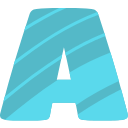
9.1/986.69M
Resolume Arena是一款影音表演的操作工具,也被誉为全球顶级专业VJ音视频软件。支持VST音频和FreeFrameGL(FFGL)视频两大效果,能单独播放视频、音频以及影音片段,也可将它们混频并加上一些特效进行修饰,制作出的作品非常适用于演唱会、舞台演出、LED屏
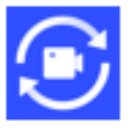
9.0/76.52M
视频剪辑格式工厂官方版是由武汉网幂科技有限公司推出的新一代视频剪辑、格式转换软件,它不仅仅界面简洁美观,功能也是无比强大,无论是视频长度裁剪,还是多个视频之间的合并,又或者需要将不同视频转换为不同的格式,它都能完美的处理。

7.0/885.87M
Adobe Premiere Pro CC 2015免费版是一款常用的视频编辑软件,它能编辑出优秀的画质并提供了采集、剪辑、调色、美化音频、字幕添加、输出、DVD刻录等一系列视频编辑所需要的功能,加上能够与AE、Audition等等Adobe公司的其他软件相互协作,有着良好

9.0/18.94M
SplitIt中文版是一款可以对视频、音频文件进行快速切割、合并、批量处理的软件,软件界面简洁,没有其他附加略显多余的功能,只让你专注于视频,音频的制作,操作简单易懂,对于初次使用的小白也不用担心,软件右上角有帮助向导,可以帮助你快速了解使用该软件。

9.1/222.23M
Adobe premiere cs6中文破解版是Adobe公司旗下的一款功能强大的视频编辑软件,它提供了采集、剪辑、调色、美化音频、字幕添加、输出、DVD刻录的一整套流程,使您足以完成在、制作、工作流上遇到的所有挑战,满足您创建高质量作品的要求,提升创作能力和创作自由度。
 查看
查看

10.0/177.48M
VideoProc是一款可以全方位满足不同用户使用需求,且专业功能强大的全能型视频编辑、处理工具应用,整合了影片转档、影片压缩、影片下载、影片剪辑的功能多种实用功能于一体,不仅拥有着最为直观的操作界面,可以很多的协助用户进行视频转换、音乐、DVD编辑、转码、压缩、一键在线调整不同

9.6/632.09M
adobe Prelude cc 2022,简称Prelude2022、pl 2022 cc。这是一款由Adobe公司推出的视频记录和采集工具。该软件拥有十分直观和高效的效率,能够快速的完成各种视频操作,专为高效的媒体整理和元数据输入而设计。

9.1/480.05M
Catalyst Browse中文版是一款适用于所有Sony Pro格式的跨平台查看和日志记录工具,它提供了简化的媒体管理,简化了您的工作流程并保护了您的内容。Catalyst Browse也可以适用于Sony相机和驱动器的功剪辑管理工具,可以轻松帮助用户打开相机文件和进行图片视

9.5/21.21M
几乎所有的电脑都是没有自带屏幕录制功能的,即使是现在的高端笔记本也没有;所以,小编就给用户们带来了这款ocam录屏软件。ocam是专门用来录屏的工具,软件的功能非常的专业,用户可以选择多种不同的录制模式,全屏录制、分屏录制、摄像头录制、自定义区域录制等录制模式,每一种模式的风格都

9.1/18.54M
ET虚拟视频电脑版是一款视频美化的辅助工具。该软件可以对接SinaShow、呱呱、915、斗鱼等主流直播平台,能够一键美化用户视频画面、添加一些可爱场景,还支持捕捉屏幕画面,添加字幕、相框、挂饰等特效,让你的画面美丽动感,完美提升直播效果,增加直播人气。

9.1/40.16M
金舟视频压缩软件官方版是一款支持批量减小视频体积的视频压缩工具,它能输出高清晰度的视频画面,让您的视频存储节省了空间资源,一键压缩,高清无损压缩强度可调,专业技术,安全高效!软件支持动态图片压缩、视频压缩等,只需要将文件一键添加至界面,支持批量进行压缩,压缩方便又快速。